解決Win10更新后打開軟件彈出用戶賬戶控制界面的方法
windowa系統(tǒng)在更新之后總是會出現(xiàn)一些莫名其妙的故障,下面小編要說到這個不是很嚴(yán)重的問題,但是去非解決不可!是什么故障呢?據(jù)部分Win10用戶反映道,在更新了之后,每次運行電腦軟件都會彈出一個用戶賬戶的控制界面,無論是運行什么軟件都會彈出來。因此小編說這是一個必須要解決的問題!用戶賬戶控制界面只是為了驗證我們的身份,我們只要讓它取消驗證就可以了!想知道如何設(shè)置么?快快快下方的詳細(xì)教程吧!
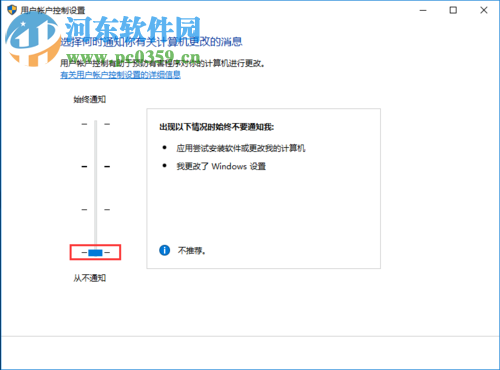 方法步驟:
方法步驟:第一種方法:
1.在開始菜單中搜索控制面板并打開它,也可以使用鼠標(biāo)右鍵單擊左下角的開始圖標(biāo),這樣在超級菜單中也能找打控制面板入口!
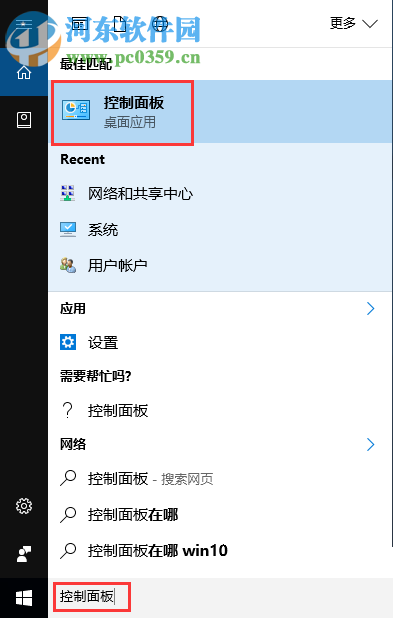
2、進(jìn)入控制面板界面之后,單擊其中的的系統(tǒng)和安全選項!
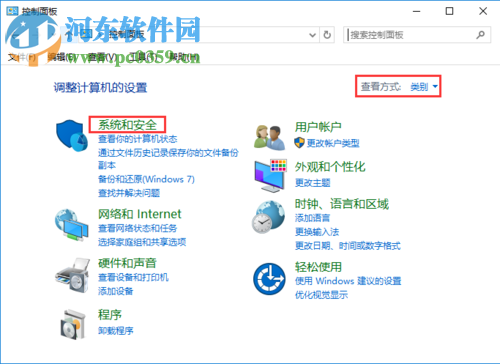
3、進(jìn)入系統(tǒng)和安全界面之后,單擊下方的“安全和維護(hù)”按鈕!
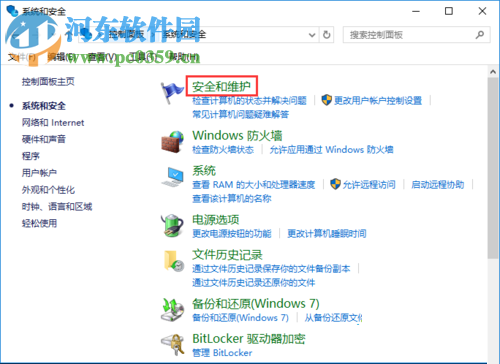
4、然后在新窗口的左側(cè)單擊打開“更改用戶賬戶控制設(shè)置”界面!
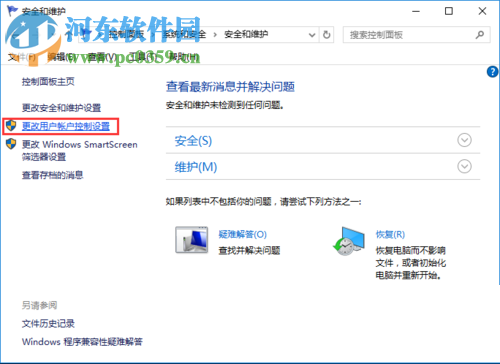
5、打開之后就可以在這個界面中設(shè)置通知的登記了,只要將左側(cè)的滾動條拉動到最底端并保存即可!
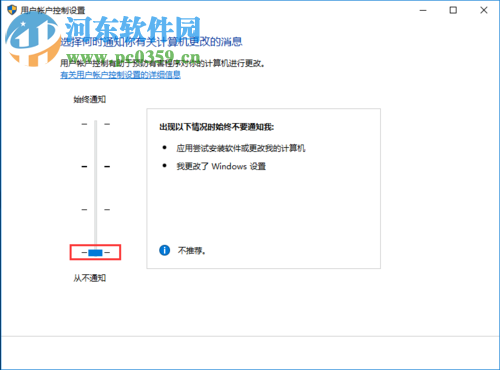
第二種方法:
1、使用鼠標(biāo)右鍵單擊“此電腦”圖標(biāo)!然后在彈出的選項中選擇“屬性”一欄!
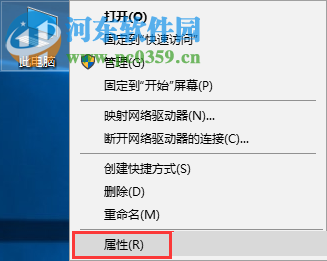
2、這樣一來我們就能順利的進(jìn)入電腦屬性設(shè)置界面了,在這里也可以打開安全和維護(hù)按鈕!
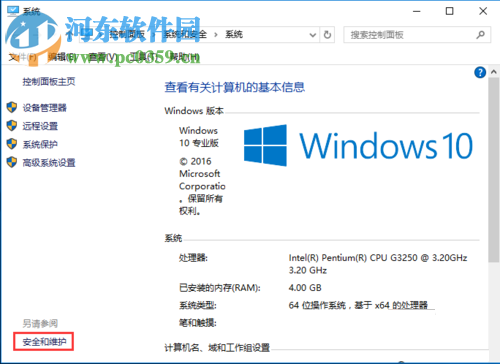
3、后面的步驟基本就和上一個方法是一樣的了,單擊打開左側(cè)的“更改用戶賬戶控制設(shè)置”字樣!
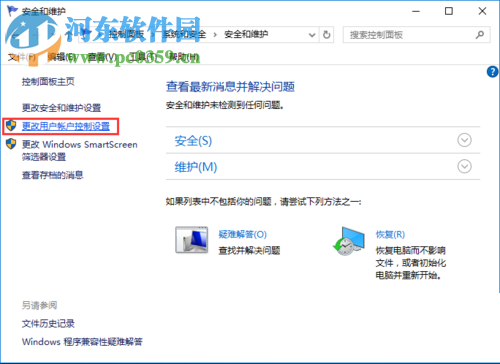
4、并且一樣需要設(shè)置一下這個通知的滾動條!

第三種方法:
1、同時按下鍵盤上的win+r按鍵,然后在輸入框中輸入命令:msconfig并使用回車鍵進(jìn)入新的設(shè)置界面!
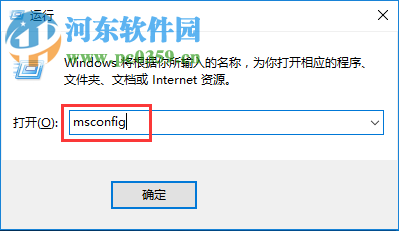
2、在彈出的系統(tǒng)配置界面中,將最上方的選項卡設(shè)置為“工具”一欄,隨后在最下方單擊選中“更改UAC設(shè)置”這一欄,選中之后使用“啟動’按鈕將其打開!
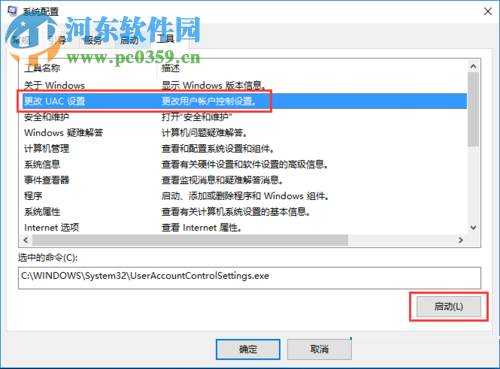
3、這個界面是不是很熟悉呢?和上面一樣的設(shè)置方法喔!
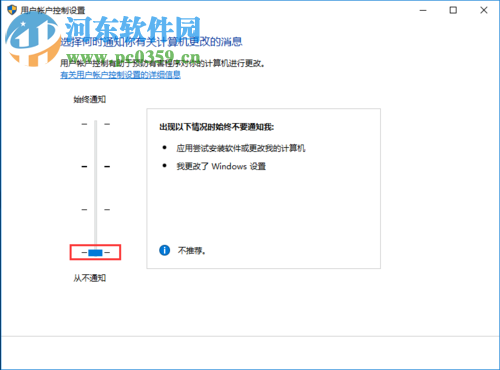
只要大家在這三種中任選一種方法來進(jìn)行處理都可以解決,在win10更新之后運行軟件就會彈出用戶控制界面的問題了。雖然每個方法最后都需要調(diào)節(jié)通知,不過有遇到該故障的朋友還是可以選擇一種最適合自己的打開方式的!
相關(guān)文章:
1. Win7如何使用磁盤清理程序來清理系統(tǒng)垃圾?2. CentOS7版本系統(tǒng)破解講解3. deepin20怎么使用畫板打開圖片? deepin畫板打開圖片的兩種方法4. Windows7系統(tǒng)怎么添加超級終端?5. Win10系統(tǒng)提示“丟失msvcr100.dl”怎么辦?丟失msvcr100.dl解決方法分享6. Win7系統(tǒng)DNF直播窗口怎么關(guān)掉?Win7系統(tǒng)關(guān)掉DNF直播窗口的方法7. 新手怎么用U盤裝Win10系統(tǒng)?8. Win11正式版怎么安裝安卓APK應(yīng)用?Win11安裝安卓APK文件方法9. 解決Win10無法打開軟件提示"服務(wù)器沒有及時響應(yīng)或控制請求"的方法10. Win7連接共享打印機出現(xiàn)錯誤代碼0x80070035怎么解決?

 網(wǎng)公網(wǎng)安備
網(wǎng)公網(wǎng)安備